Spis treści
Jak podgłośnić mikrofon w Windows 11?
Aby zwiększyć głośność mikrofonu w Windows 11, możesz skorzystać z kilku prostych metod. Oto one:
- kliknij prawym przyciskiem myszy na ikonę głośnika na pasku zadań i wybierz „Ustawienia dźwięku”,
- w obszarze „Wejście” znajdziesz suwak do regulacji głośności mikrofonu – przesuń go w prawo, aby podgłośnić dźwięk,
- użyj Panelu sterowania, otwórz zakładkę „Nagrywanie”, wybierz mikrofon, kliknij na „Właściwości”, przejdź do zakładki „Poziomy” i dostosuj głośność,
- upewnij się, że aplikacje mają właściwy dostęp do mikrofonu w Ustawieniach prywatności w sekcji dotyczącej mikrofonu,
- pamiętaj o aktualizacji sterowników karty dźwiękowej, które mogą wpłynąć na jakość dźwięku.
Wiele programów do komunikacji, takich jak Microsoft Teams, posiada własne ustawienia głośności mikrofonu, które także warto sprawdzić. Dodatkowo, funkcje automatycznej regulacji głośności oraz technologie eliminacji szumów mogą mieć wpływ na ogólną jakość dźwięku, więc zaleca się ich przetestowanie. Na koniec, rozważ użycie oprogramowania od zewnętrznych dostawców, które oferuje szersze możliwości zarządzania głośnością mikrofonu.
Jak ustawić mikrofon jako domyślne urządzenie nagrywające?
Aby skonfigurować mikrofon jako domyślne urządzenie nagrywające w systemie Windows 11, wystarczy przejść przez kilka prostych kroków:
- otwórz ustawienia dźwięku, klikając prawym przyciskiem myszy na ikonę głośnika umieszczoną na pasku zadań,
- z menu wybierz opcję „Ustawienia dźwięku”,
- w sekcji „Wejście” znajdziesz listę dostępnych mikrofonów,
- gdy natrafisz na ten, którego chcesz używać, kliknij na niego,
- uruchomienie Panelu sterowania dźwiękiem – wybierz „Więcej ustawień dźwięku”,
- w zakładce „Nagrywanie” będą widoczne wszystkie urządzenia przeznaczone do nagrywania,
- po zidentyfikowaniu swojego mikrofonu kliknij na niego prawym przyciskiem myszy,
- wybierz „Ustaw jako domyślne urządzenie” oraz „Ustaw jako domyślne urządzenie komunikacyjne”,
- upewnij się, że mikrofon jest właściwie podłączony do portu USB lub innego zgodnego złącza.
Dzięki odpowiedniej konfiguracji będziesz mógł nagrywać dźwięk bez żadnych problemów w różnych aplikacjach.
Jak przejść do pozycji Wejście w Ustawieniach dźwięku?
Aby dotrzeć do sekcji ’Wejście’ w ustawieniach dźwięku Windows 11, rozpocznij od kliknięcia w ikonę Start. Następnie wybierz opcję Ustawienia, a potem przejdź do zakładki System. W tym miejscu znajdziesz kategorię Dźwięk.
Po otwarciu ustawień dźwięku, zwróć uwagę na sekcję ’Wejście’, gdzie pojawi się lista dostępnych mikrofonów oraz innych urządzeń audio. Wybierz ten mikrofon, który chcesz skonfigurować. Masz możliwość:
- dostosowania poziomu głośności,
- wyboru różnych opcji,
- poprawy jakości dźwięku podczas nagrywania lub prowadzenia rozmów.
Ważne jest, aby upewnić się, że wybrany mikrofon jest aktywowany i prawidłowo podłączony do komputera, co zapewni jego właściwe działanie.
Jak sprawdzić ustawienia głośności mikrofonu w Windows 11?
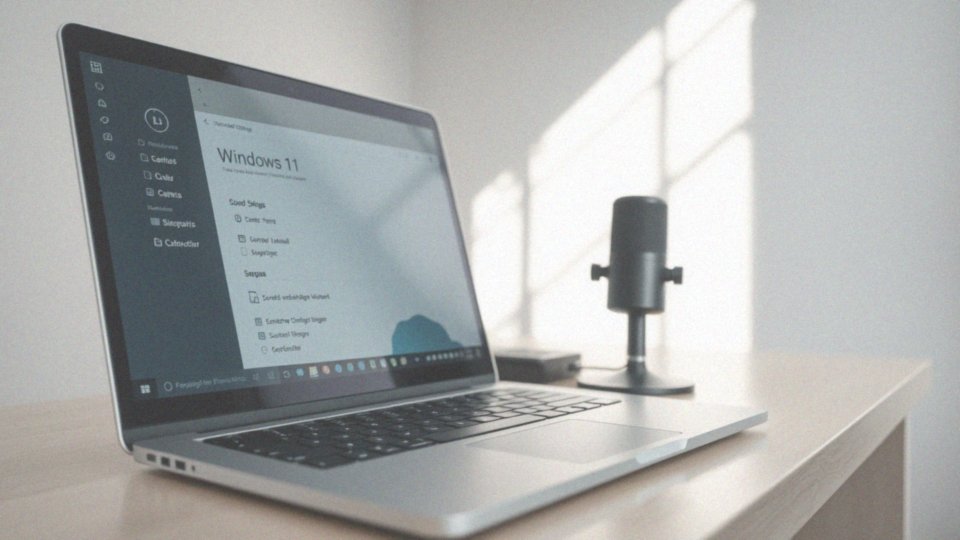
Aby ustalić, jakie są ustawienia głośności mikrofonu w Windows 11, wystarczy kliknąć prawym przyciskiem myszy na ikonę głośnika znajdującą się w zasobniku systemowym. Następnie wybierz opcję „Otwórz mikser głośności” i sprawdź, czy poziom głośności mikrofonu jest dostosowany do twoich potrzeb.
Możesz także skorzystać z Ustawień – kliknij Start, a potem wybierz Ustawienia, System i Dźwięk. W obszarze „Wejście” znajdziesz suwak głośności, który pozwoli ci regulować poziom dźwięku dla konkretnego mikrofonu.
Dodatkowo warto otworzyć Panel sterowania dźwiękiem i przejść do „Więcej ustawień dźwięku”. W zakładce „Nagrywanie” wybierz swój mikrofon i kliknij „Właściwości”. Tam w sekcji „Poziomy” możesz sprawdzić oraz wprowadzić zmiany w głośności mikrofonu.
Pamiętaj również, aby zwrócić uwagę na aplikacje, które korzystają z mikrofonu – upewnij się, że ich ustawienia głośności są odpowiednio skonfigurowane, aby wszystko działało płynnie.
Jak zwiększyć poziom głośności mikrofonu w Ustawieniach dźwięku?
Aby zwiększyć głośność mikrofonu w systemie Windows 11, wystarczy wykonać kilka łatwych kroków. Zacznij od kliknięcia ikony Start, a następnie przejdź do Ustawień. Wybierz sekcję System, a potem Dźwięk. W obszarze ’Wejście’ znajdziesz listę dostępnych urządzeń audio. Wybierz mikrofon, dla którego chcesz zmienić poziom głośności.
Na ekranie pojawi się suwak ’Głośność wejścia’ – przesuń go w prawo, aby zwiększyć jego wydajność. Podczas mówienia, monitoruj wskaźnik głośności, aby zobaczyć, jak działa. Jeśli to nadal nie wystarcza, możesz również dostosować wzmocnienie mikrofonu. Znajdziesz je w zakładce ’Poziomy’ w Właściwościach mikrofonu, dostępnych w Panelu sterowania dźwiękiem.
Pamiętaj na koniec, aby sprawdzić, czy mikrofon jest prawidłowo podłączony, a aplikacje mają odpowiednie uprawnienia do jego użycia. Dzięki tym prostym krokom zyskasz optymalny poziom głośności, co zapewni lepszą jakość dźwięku zarówno podczas nagrywania, jak i rozmów.
Jak przesunąć suwak głośności, aby zwiększyć głośność mikrofonu?
Aby zwiększyć głośność mikrofonu w Windows 11, wystarczy wykonać kilka prostych kroków:
- kliknij ikonę Start,
- wybierz Ustawienia,
- przejdź do sekcji System,
- znajdź zakładkę Dźwięk,
- w obrębie opcji Wejście odnajdź mikrofon, którego głośność chcesz zmienić.
Zobaczysz suwak oznaczony jako Głośność wejścia; przesuń go w prawo, aby podnieść głośność. Podczas mówienia miej na oku wskaźnik aktywności mikrofonu, co pozwoli Ci upewnić się, że dźwięk jest odpowiedni. Pamiętaj jednak, by nie ustawiać zbyt wysokiego poziomu, gdyż może to prowadzić do nieprzyjemnych zniekształceń. Jeżeli potrzebujesz jeszcze głośniejszego dźwięku, warto rozważyć dostosowanie wzmocnienia mikrofonu. Te ustawienia znajdziesz w zakładce Poziomy, która znajduje się w Właściwościach mikrofonu w Panelu sterowania dźwiękiem.
Jak dostosować wzmocnienie mikrofonu w Windows 11?
Aby dostosować wzmocnienie mikrofonu w systemie Windows 11, musisz przejść przez kilka prostych kroków:
- kliknij prawym przyciskiem myszy na ikonę głośnika w zasobniku systemowym,
- wybierz opcję „Dźwięki”,
- przejdź do zakładki „Nagrywanie”, gdzie znajdziesz swój mikrofon,
- kliknij na mikrofon, aby uzyskać dostęp do dodatkowych opcji,
- wybierz „Właściwości”, a potem przejdź do zakładki „Poziomy”,
- lokalizuj suwak, który pozwala na regulację głośności mikrofonu oraz jego wzmocnienia w dB.
Przesunięcie suwaka w prawo zwiększy czułość mikrofonu, co może znacząco poprawić jakość nagrań oraz transmisji dźwięku. Warto jednak pamiętać, że zbyt wysokie wzmocnienie może powodować szumy, co negatywnie wpłynie na jakość dźwięku. Dlatego zaleca się stopniowe wprowadzanie zmian. Najlepiej jest testować różne ustawienia, mówiąc do mikrofonu, aby znaleźć optymalną konfigurację. Nie zapominaj także o regularnej aktualizacji sterowników mikrofonu, ponieważ mogą one dostarczyć dodatkowe opcje i ulepszenia. Regularne kontrolowanie tych ustawień zapewni dobrą jakość dźwięku w różnych aplikacjach, takich jak komunikatory internetowe czy programy do nagrywania.
Jak sprawdzić właściwości mikrofonu w Windows 11?
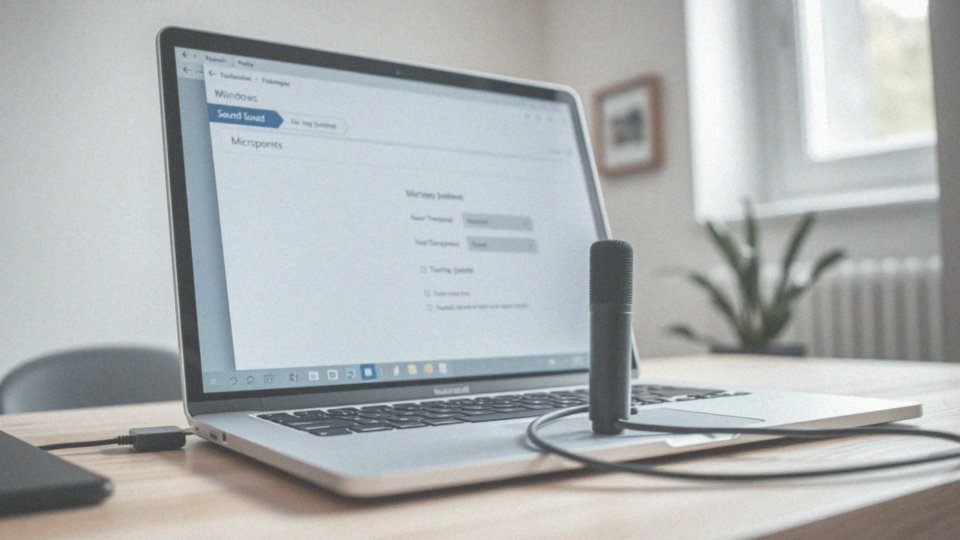
Aby zweryfikować właściwości swojego mikrofonu w Windows 11, zacznij od kliknięcia prawym przyciskiem na ikonę głośnika w dolnym rogu ekranu. Następnie wybierz opcję „Dźwięki”. Otworzy się nowe okno, w którym przejdź do zakładki „Nagrywanie”. Znajdziesz tam listę wszystkich dostępnych urządzeń audio wejściowych, z których możesz wybrać swój mikrofon.
Gdy już go znajdziesz, kliknij na niego prawym przyciskiem myszy i wybierz „Właściwości”. Pojawi się nowe okno z różnymi zakładkami:
- w zakładce „Ogólne” możesz zobaczyć najważniejsze informacje dotyczące mikrofonu, takie jak jego typ oraz aktualny status,
- w zakładce „Poziomy” możesz dostosować głośność lub wzmocnienie dźwięku – te ustawienia mają kluczowe znaczenie dla jakości nagrania,
- w sekcji „Zaawansowane” masz możliwość zmiany formatu próbkowania oraz liczby kanałów, co także wpływa na brzmienie Twojego nagrania,
- w zakładce „Nasłuchiwanie” możesz włączyć opcję monitorowania dźwięku na żywo z mikrofonu – dzięki temu możesz na bieżąco słyszeć, co rejestrujesz.
Nie zapomnij również o ustawieniach prywatności. Aby to zrobić, wejdź w „Ustawienia”, następnie wybierz „Prywatność” i kliknij „Mikrofon”. Upewnij się, że aplikacje mają odpowiednie uprawnienia do korzystania z mikrofonu. Dobrze skonfigurowane ustawienia audio mogą znacząco poprawić Twoje doświadczenia podczas nagrywania lub prowadzenia rozmów.
Jak monitorować głośność wejścia podczas używania mikrofonu?
Aby śledzić poziom głośności mikrofonu w Windows 11, najpierw musisz otworzyć Ustawienia. Kliknij przycisk Start, a potem wybierz „Ustawienia” oraz „System”.
Następnie zlokalizuj kategorię „Dźwięk”. W sekcji poświęconej wejściom, znajdź swój mikrofon. Obok niego zauważysz wskaźnik „Głośność wejścia”, który ilustruje poziom sygnału dźwiękowego.
Kiedy rozmawiasz do mikrofonu, zwracaj uwagę na jego ruch; powinien on odpowiadać głośności twojego głosu. Jeśli pasek głośności zbliża się do maksymalnego poziomu, może to oznaczać przesterowanie, co prowadzi do nieprzyjemnych zniekształceń. W takiej sytuacji warto obniżyć głośność wejściową lub wzmocnienie mikrofonu.
Na przykład, korzystając z oprogramowania do nagrywania, które oferuje wizualne wskaźniki, możesz dużo łatwiej kontrolować jakość dźwięku. Dodatkowo, regularne dostosowywanie tych ustawień pomoże w lepszym wykorzystaniu mikrofonu, co z pewnością przełoży się na wyższą jakość nagrań i rozmów.
Jak rozwiązać problem zbyt niskiej głośności mikrofonu?
Aby poradzić sobie z niską głośnością mikrofonu w Windows 11, warto przejść przez kilka istotnych kroków:
- upewnij się, że urządzenie jest prawidłowo podłączone oraz ustawione jako domyślne dla nagrywania dźwięku,
- wejdź do Ustawień dźwięku i dostosuj głośność mikrofonu,
- otwórz panel sterowania dźwiękiem, zlokalizuj sekcję „Nagrywanie”, wybierz mikrofon, a następnie kliknij „Właściwości” i w zakładce „Poziomy” ustaw odpowiednią głośność i wzmocnienie,
- aktualizuj sterowniki zarówno karty dźwiękowej, jak i samego mikrofonu,
- sprawdź ustawienia prywatności dotyczące mikrofonu; w sekcji „Ustawienia” wejdź w „Prywatność”, a następnie kliknij „Mikrofon” i upewnij się, że odpowiednie aplikacje mają do niego dostęp,
- weryfikuj, czy mikrofon Bluetooth jest prawidłowo sparowany z komputerem i czy bateria jest naładowana,
- spróbuj podłączyć mikrofon do innego portu USB, co może rozwiązać problemy z połączeniem,
- rozważ wyłączenie technologii usuwania szumów oraz automatycznej regulacji głośności, gdyż mogą one wpływać negatywnie na jakość dźwięku,
- skorzystaj z narzędzia do rozwiązywania problemów z nagrywaniem dźwięku dostępnego w systemie Windows, aby pomóc w identyfikacji i naprawie problemów z mikrofonem.
Przechodząc przez te kroki, skutecznie zwiększysz głośność oraz poprawisz jakość nagrywania i rozmów.
Jakie narzędzie użyć do rozwiązywania problemów z mikrofonem w Windows 11?
Aby skutecznie rozwiązać problemy z mikrofonem w systemie Windows 11, warto skorzystać z wbudowanego narzędzia do rozwiązywania problemów z dźwiękiem. Zacznij od:
- otwarcia Ustawień,
- przejścia do zakładki System,
- wybrania Dźwięk.
W sekcji Wejście znajdziesz opcję „Rozwiązywanie problemów”, która uruchomi automatyczne skanowanie w celu identyfikacji ewentualnych usterek związanych z mikrofonem. Kolejnym krokiem jest zainstalowanie najnowszych sterowników dla Twojej karty dźwiękowej, co może znacznie poprawić jakość dźwięku. Warto również wykorzystać narzędzie „Diagnostyka DirectX”. Aby z niego skorzystać, wpisz „dxdiag” w pasku wyszukiwania. Dzięki temu narzędziu uzyskasz szczegółowe informacje o swoim sprzęcie, w tym dane dotyczące karty dźwiękowej oraz zainstalowanych sterowników.
Jeśli problemy z mikrofonem są również widoczne w Panelu sterowania, przełącz widok na „Małe ikony”. Następnie wybierz:
- „Rozwiązywanie problemów”,
- „Nagrywanie dźwięku”.
To także może być przydatne w szybkiej identyfikacji i naprawie problemu. Na koniec upewnij się, że mikrofon jest prawidłowo podłączony oraz dostępny w ustawieniach dźwięku, ponieważ ma to kluczowe znaczenie dla jego prawidłowego działania.





